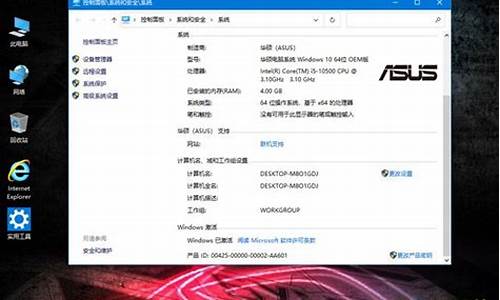怎么更改电脑系统安装时间,如何更改系统安装日期

在win10系统中,自带有Windows更新,但是每次更新都很频繁还要重启很是麻烦,那么其实我们可以后来微软在Windows更新设置中新增了“使用时段”,在使用时段期间,Windows10是不会自动重启电脑的,那么要怎么更改Windows更新使用时段呢?具体步骤如下。
1、默认情况下,这个使用时段是系统根据你日常使用电脑的情况自动调整的。如果你想自定义这个时间段。那么可以按如下方法来更改使用时段:
进入“Windows设置-更新和安全-Windows更新”设置界面;
2、点击“更改使用时段”,你会看到“根据活动自动调整此设备的使用时段”默认处理开启状态。如果你想调整这个时间段,那么就先关闭它,然后就可以看到“更改”按钮了;
3、点击“更改”就会弹出使用时段更改界面;
4、设置好开始时间和结束时间,保存即可。
注意,你设置的时间段最长只能是18个小时。毕竟,你得给Windows更新留点时间吧。
上述就是Win10系统更改Windows更新使用时段的方法,大家可以按照上面的方法来进行操作吧。
Win10怎样查看操作系统安装时间可以通过进入到该电脑的命令提示符窗口,输入命令systeminfo按下回车键即可查看到其系统安装时间。具体的查看方法如下:
1、使用鼠标右键点击左下角的开始,选择运行按钮进入。
2、在出现的运行对话框中输入CMD以后点击确定按钮。
3、页面跳转以后进入到电脑的命令提示符窗口,在这输入命令systeminfo,然后按下回车键。
4、此时可以看到页面中正在加载处理相关数据,等待加载数据处理完成。
5、下拉该页面,找到初始安装日期后面的数据就可以看到该电脑的操作系统安装时间了。
声明:本站所有文章资源内容,如无特殊说明或标注,均为采集网络资源。如若本站内容侵犯了原著者的合法权益,可联系本站删除。